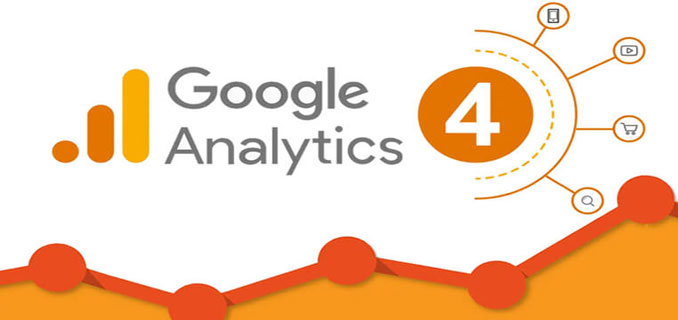
A partire dal 1 luglio 2023 il vecchio Google Analytics Universal, quello comunemente usato per tracciare gli accessi, è andato in pensione lasciando il post ad Analytics 4. Se si usa questo software per tracciare i movimenti all’interno del proprio sito internet è indispensabile eseguire l’upgrade dell’account. Vediamo come fare i vari passaggi.
Cos’è Analytics Google e a cosa serve
Google Analytics è uno strumento di analisi web fornito da Google che consente ai proprietari di siti web di monitorare e analizzare il comportamento dei visitatori sul loro sito. È stato lanciato per la prima volta nel 2005 ed è diventato uno degli strumenti di analisi web più ampiamente utilizzati in tutto il mondo molto utile anche a livello Seo. Le principali funzioni di Google Analytics includono:
- Monitoraggio del traffico: Google Analytics consente di tenere traccia di quante persone visitano il tuo sito web, da dove provengono e come sono arrivati sul tuo sito (ad esempio, attraverso motori di ricerca, social media o siti web di riferimento).
- Analisi delle pagine: Puoi vedere quali pagine del tuo sito web sono le più popolari, quanto tempo le persone trascorrono su di esse e quali pagine hanno un alto tasso di uscita.
- Conversioni: Puoi impostare obiettivi di conversione, come il completamento di un modulo o un acquisto, e monitorare quanti visitatori raggiungono questi obiettivi. Questo ti aiuta a valutare l’efficacia del tuo sito web nel raggiungere gli obiettivi aziendali.
- Analisi demografiche e interessi: Google Analytics fornisce informazioni demografiche e sugli interessi dei visitatori, che possono essere utili per la personalizzazione dei contenuti e delle strategie di marketing.
- Monitoraggio in tempo reale: Puoi vedere quanti utenti sono attualmente sul tuo sito web, quali pagine stanno visualizzando e da dove provengono.
- Analisi del comportamento del visitatore: Questa funzione ti permette di tracciare il percorso dei visitatori attraverso il tuo sito web, mostrandoti quali pagine visitano prima e dopo altre pagine.
- Analisi delle parole chiave: Se il tuo sito web è orientato al SEO, Google Analytics ti consente di vedere quali parole chiave portano il maggior traffico al tuo sito web.
Come aprire un account su Google Analytics e perché usarlo
Per utilizzare Google Analytics, devi prima configurare un account su Google Analytics e inserire un codice di tracciamento unico sul tuo sito web. Questo codice raccoglierà dati dai visitatori del tuo sito web e li renderà disponibili all’interno del tuo account Google Analytics. Perché dovresti usarlo?
Google Analytics fornisce informazioni preziose per migliorare le prestazioni del tuo sito web, ottimizzare le tue strategie di marketing e comprendere meglio il comportamento dei visitatori. Questo ti consente di prendere decisioni basate sui dati per aumentare la tua presenza online e il successo del tuo sito web o dell’attività online. In breve, Google Analytics è uno strumento fondamentale per qualsiasi azienda o proprietario di un sito web che desidera avere successo online.
Come effettuare passaggio ad Analytics 4
Per effettuare passaggio dal vecchio Analytics Universal ad Analytics 4 si deve prima di tutto trovare l’account che si vuole trasferire e verificare le proprietà che richiedono la migrazione. È possibile usare l’Assistente alla configurazione GA4 ma si deve avere il ruolo di editor o amministratore dell’account.
Lo strumento può essere utilizzato a prescindere dalla presenza o meno di un tag di Google Analytics (gtag.js o analytics.js), un tag di Google Ads (gtag.js) o un contenitore di Google Tag Manager sulle pagine del tuo sito web. Partiamo con la procedura seguendo i passaggi indicati da Google stesso alla pagina Support.google.com/analytics/answer/13486733?hl=it:
Selezionare account e proprietà
In Google Analytics, fai clic su “Impostazioni Amministrazione” (in basso a sinistra). Assicurati che sia selezionato l’account di tuo interesse nella colonna “Account”. Se possiedi un solo account Google Analytics, verrà selezionato automaticamente. Seleziona la proprietà UA attualmente utilizzata per raccogliere i dati del tuo sito web nella colonna “Proprietà”.
Fai clic su “Assistente alla configurazione GA4” nella colonna “Proprietà”. Questa è la prima opzione disponibile. Se la voce “Impostazioni proprietà” nella colonna “Proprietà” non è selezionabile, significa che hai autorizzazioni nella vista, ma non nella proprietà o nell’account. Per utilizzare lo strumento, devi avere il ruolo di editor o amministratore. Scegli come desideri eseguire la migrazione della proprietà Universal Analytics. Tieni presente che le opzioni disponibili possono variare:
Diverse possibilità di migrazione
“Voglio creare una nuova proprietà Google Analytics 4”: esegui la migrazione delle impostazioni di base, inclusi i tag, l’attivazione di Google Signals e le impostazioni di remarketing. Questa opzione non migrerà gli obiettivi, i segmenti di pubblico, i collegamenti e le offerte in Google Ads. Per utilizzare questa opzione, fai clic su “Inizia” (vai al passaggio 6).
“Vorrei una nuova proprietà Google Analytics 4 configurata per me e il più possibile in linea con le impostazioni di questa proprietà”: esegui la migrazione delle impostazioni di base e altre configurazioni, inclusi obiettivi, segmenti di pubblico, collegamenti e offerte in Google Ads. Questa opzione segue la stessa procedura delle proprietà GA4 create automaticamente.
Per utilizzare questa opzione, fai clic su “Crea e configura una nuova proprietà”. Nella pagina “Crea una nuova proprietà Google Analytics 4”, puoi selezionare “Abilita la raccolta dei dati utilizzando i tag esistenti” per includere i tag esistenti nella migrazione. Quindi, fai clic su “Crea proprietà”.
Se hai scelto “Voglio creare una nuova proprietà Google Analytics 4” al passaggio 5, sulla pagina “Crea una nuova proprietà Google Analytics 4” vedrai una delle seguenti opzioni in base alla configurazione attuale dei tag del tuo sito:
- “Crea e continua”: scegli questa opzione per passare alla pagina “Configurare un tag Google” (passaggio 7).
- “Crea proprietà”: se questa opzione è visibile, significa che Analytics può riutilizzare i tag Universal Analytics esistenti per la tua proprietà GA4. Analytics creerà un tag del sito collegato tra le proprietà Universal Analytics e GA4. Seleziona questa opzione e passa alla sezione “Passaggi successivi con la nuova proprietà GA4” di seguito.


Lascia un commmento